Ce să faci când nu pornește. De ce computerul nu pornește și ce să faci în acest caz?! Sursa de alimentare defectă a unității de sistem
De ce computerul nu pornește - primul pas către aflarea cauzei
Cele mai frecvente semnale sonore BIOS:
Premiu sau premiu - Phoenix BIOS
- 1 bip lung și 3 bipuri scurte - placa video nu a fost găsită sau nu funcționează
- Bipuri lungi repetitive - RAM nu a fost găsită sau nu funcționează
AMI Bios (American Megatrends, Inc.)
- 2, 3 sau 4 bipuri scurte - problemă cu RAM
- 5 bipuri scurte - procesorul poate fi defect
- 1 bip lung, 3 scurte - defecțiune a plăcii video
Phoenix Bios
- 3 bipuri foarte scurte si 4 bipuri scurte - placa video este defecta
- 2 bipuri scurte și 1 bip lung - defecțiune a memoriei RAM.
Să subliniem principalele motive pentru care computerul nu pornește și vom merge pe calea identificării sursei problemei:
- Probleme cu alimentarea de 220V
- Sursa de alimentare defectă
- Bateria sa terminat
- mult praf
- Butonul de pornire
- Placa de baza defecta
Unii ar putea spune că ceea ce este oferit mai jos este de prisos, dar experiența personală sugerează altceva. Dacă laptopul sau computerul nu pornește, verificați conexiunea cablului (nu numai ștecherul conectat la priză, ci și conectorul conectat la unitatea de sistem), funcționalitatea prizei în sine și alte lucruri legate de cablurile de conectare. (poate operabilitatea cablului în sine).
Se întâmplă ca totul să fie în ordine cu priza, dar electricitatea nu ajunge la computer din cauza contactului slab al cablului de alimentare. Trebuie să încercați să scoateți cablul de alimentare din unitatea de sistem și să îl introduceți ferm înapoi.
De asemenea, majoritatea surselor de alimentare au un comutator suplimentar ON-OFF (de obicei îl puteți găsi pe spatele unității de sistem). Verificați dacă este în poziția „Pornit” (Important: nu îl confundați cu comutatorul de 127-220 Volți, de obicei roșu și inaccesibil pentru comutarea simplă cu degetul, vezi fotografia de mai jos).

Dacă, cu puțin timp înainte de apariția problemei, ați curățat computerul de praf sau ați instalat echipamente noi, iar computerul nu pornește „deloc”, adică. nu există zgomot de ventilator sau indicator luminos de alimentare, verificați conectarea sursei de alimentare la conectorii de pe placa de bază, precum și conectarea conectorilor panoului frontal al unității de sistem.
Sursa de alimentare defectă
Dacă nu există o sursă de alimentare bună cunoscută la îndemână, atunci puteți încerca să o verificați pe cea existentă. Pentru a face acest lucru, aveți nevoie de un tester de tensiune. Poti masura tensiunea doar daca, cand pornesti calculatorul, macar becurile se aprind. Pentru a face acest lucru, luăm orice conector de alimentare și măsurăm tensiunea: între orice fir negru și roșu ar trebui să existe 5V, iar între negru și galben 12V.

Dacă tensiunile sunt diferite (este permisă o abatere de 5-7%), atunci căutați cu siguranță o nouă sursă de alimentare. Dacă nu este în garanție, atunci nu trebuie să contactați reparația sa.
Când unele surse de alimentare sunt uzate, se poate observa efectul de „lipire” a protecției interne. Încercați să deconectați cablul de alimentare și să lăsați computerul deconectat timp de 5-10 minute, apoi conectați cablul din nou și încercați să-l porniți. Dacă computerul tot nu pornește și nu există altă sursă de alimentare la îndemână, să trecem prin alte puncte de ce computerul nu pornește. Veți fi, de asemenea, interesat de Software-ul gratuit de reparare a unităților flash și Cum să identificați dispozitivele necunoscute în Windows.
Dacă computerul face zgomot când îl porniți, dar monitorul nu pornește
Unul dintre cele mai frecvente cazuri. Unii cred în mod eronat că, dacă computerul bâzâie, răcitoarele funcționează, LED-urile („becuri”) de pe unitatea de sistem și de pe tastatură (mouse) sunt aprinse, atunci problema nu este în computer, ci pur și simplu monitorul computerului nu este porniți. De fapt, cel mai adesea acest lucru indică probleme cu sursa de alimentare a computerului, RAM sau placa de bază.
În cazul general (pentru un utilizator obișnuit care nu are la îndemână surse de alimentare suplimentare, plăci de bază, plăci RAM și voltmetre), puteți încerca următorii pași pentru a diagnostica cauza acestui comportament (înainte de acțiunile descrise, deconectați computerul de la priză și țineți apăsat butonul de pornire pentru câteva secunde):

În concluzie, dacă computerul pornește, ventilatoarele funcționează, dar nu există nicio imagine - cel mai adesea nu este monitorul sau chiar placa video, ci principalele motive: RAM și alimentare.
Probleme cu componente sau cabluri
Aici este necesar să se lucreze prin metoda excepțiilor. Problema poate sta în orice componente din interiorul unității de sistem: RAM, placă video, hard disk, cabluri, plăci de expansiune (tuner TV, placă de sunet, controlere externe). Pentru început, lăsăm doar ceea ce este necesar pentru pornirea inițială a computerului și oprim orice altceva. Acestea. lăsăm procesorul cu ventilator, RAM, placă video (dacă nu este încorporată) și tastatură conectată la placa de bază (verificați dacă conectorul acestuia este bine introdus). Încercăm să introducem RAM într-un alt slot sau să lăsăm o singură bară (dacă sunt mai multe). Dacă computerul pornește, atunci conectăm hard disk-ul și vedem dacă sistemul de operare este încărcat. Dacă da, atunci conectăm dispozitivele pe rând și găsim astfel vinovatul. Apropo, dispozitivul vinovat poate funcționa, iar întreaga problemă constă în cablu sau bucle. Prin urmare, trebuie luate în considerare și ele. Consultați, de asemenea, Depanarea înregistrării acțiunilor utilizatorului și Cum să accelerați pornirea și închiderea computerului.
Baterie descarcata
Fiecare placă de bază are o baterie mică cu litiu de 3V. Acceptă memoria CMOS volatilă care stochează setările BIOS. La calculatoarele care au funcționat de 3-5 ani, sau au stat mult timp în depozite, bateria se epuizează și se pierd setările. Acest lucru este ușor de observat dacă ora este resetată de fiecare dată când computerul este pornit. Uneori apare o eroare la pornire și BIOS-ul vă cere să o introduceți și să salvați setările. Dar, în unele cazuri, este posibil ca computerul să nu pornească deloc sau să pornească de fiecare dată. Verificarea bateriei nu este dificilă dacă aveți un tester de tensiune. Dacă nu, atunci bateria trebuie doar înlocuită. Se vând în orice magazin de calculatoare.
Butonul de pornire
Unul dintre motivele pentru care computerul nu pornește este butonul de pornire de pe computer. Dacă închide prost contactele, atunci este logic să presupunem că computerul nu se va porni. Dezactivarea unui buton este ușoară. Pentru a face acest lucru, trebuie să găsiți pe placa de bază locul unde sunt conectate firele de pe panoul frontal al carcasei și acolo găsiți conectorul „Putere”. Conectorul trebuie scos afară, iar cele două contacte trebuie închise cu grijă cu o șurubelniță. Dacă computerul tot nu pornește, mergeți mai departe. De asemenea, veți găsi utile Sfaturi pentru configurarea și optimizarea Windows și Cum să vă accelerați sistemul cu 50% fără programe terțe.
Placa de baza defecta
Ultima opțiune este cea mai dezamăgitoare. La urma urmei, placa de bază va trebui, cel mai probabil, să fie schimbată cu una nouă, iar asta va costa un bănuț destul de. Cred că veți dori să luați o placă mai nouă, și acesta este un procesor nou, și eventual RAM, apoi uite, placa video va ajunge din urmă, iar în spatele ei sursa de alimentare, pe scurt, schimbă întregul computer. Vă rugăm să rețineți că dacă schimbați placa de bază pe alta de același nivel, aceasta trebuie să aibă:
- același soclu de procesor (socket)
- numărul necesar de sloturi RAM și de același tip (DDR, DDR2, DDR3 ...)
- interfață pentru conectarea unui hard disk existent (IDE, SATA)
- un număr suficient de sloturi de expansiune pentru plăcile existente (PCI, PCE-Express)
Dacă noua placă de bază are un set diferit de logică de sistem, atunci poate fi necesar să reinstalați sistemul de operare.
Dacă butonul de alimentare al monitorului clipește, dar nu există nicio imagine, problema este legată de cablul de semnal VGA (DVI) sau de placa video a computerului.
- Verificați cablul de semnal al monitorului (VGA sau DVI), cablul poate fi slăbit în priză. Strângeți șuruburile de fixare a cablului. Încercați acest cablu pe alt ecran sau puneți alt cablu testat pe cel existent. Unele ecrane au atât intrări VGA, cât și DVI, dacă una nu funcționează, trebuie să încercați un altul, desigur, dacă există un conector adecvat pe placa video a PC-ului.

- Problema este cu placa video. Dacă există 2 sau mai multe plăci video în unitatea de sistem, încercați să rearanjați cablul VGA sau DVI pe o altă placă video. Mutați placa video într-un alt slot. Înlocuiți placa video cu una verificată. Testează-ți placa grafică pe alt PC.

În acest moment, 90% din toate defecțiunile monitorului se epuizează de la sine și trecem la defecțiunile computerului.
Informații utile:
Atenție la utilitate . Acesta este un utilitar popular cu ajutorul căruia puteți afla cauza BSOD („Ecranul albastru al morții” în Windows).
Computerul nu pornește sau nu pornește?
Înainte de a începe să descriem defecțiunile computerului, ar trebui să înțelegem terminologia, deoarece cuvintele aparent identice care descriu o defecțiune au semnificații diferite.
Deci, aparatul nu pornește când, după apăsarea butonului de pornire al computerului:
- luminile indicatoare sunt stinse;
- nu se aude nici un zgomot de răcire de funcționare (ventilatoare);
- nu se aude un singur bip de la difuzorul încorporat, care de obicei însoțește boot-ul normal al computerului. Vă rugăm să rețineți că o serie de mai multe bipuri de durată diferită (scurtă/lungă), dimpotrivă, indică o defecțiune a computerului.

PC-ul nu pornește când, după apăsarea butonului de pornire al computerului:
- luminile indicatoare sunt aprinse sau clipesc continuu;
- se aude zgomotul răcitoarelor de lucru (ventilatoare) de răcire;
- există un singur semnal sonor al difuzorului încorporat, după pornirea computerului; sistemul de operare (denumit în continuare SO) al computerului nu pornește, ecran negru, ecran albastru al morții (BSoD).
Ce să faci dacă computerul emite un bip?
Când porniți computerul, în cazul unui rezultat pozitiv pentru erori, difuzorul încorporat emite un bip scurt.
Dacă există o serie de bipuri în timpul pornirii (computerul emite), atunci computerul are probleme.
Corespondența numărului de semnale, durata lor, erorile de sistem sunt diferite și diferă în funcție de producătorii de BIOS.
Când porniți computerul, acordați atenție dezvoltatorului BIOS (informațiile sunt indicate pe monitor în timpul pornirii, pot fi găsite și în instrucțiunile pentru placa de bază).
Cei mai populari producatori de BIOS sunt: Asus, Award, AMI, AST, Phoenix, Compaq, DELL.

Dacă computerul nu pornește, trebuie să urmați o serie de recomandări de mai jos:
- Asigurați-vă că sursa de alimentare a unității de sistem este pornită. În spatele unității de sistem există un buton pentru a porni alimentatorul.

- Asigurați-vă că priza la care este conectat computerul funcționează (consultați soluția pentru o problemă similară pentru monitor).
- Asigurați-vă că cablul de alimentare al computerului funcționează, poate exista o problemă cu o încărcare statică la capetele cablului sau cu cablul în sine. Trageți cablul și introduceți-l înapoi. Încercați un alt cablu (de exemplu, de la un monitor).
- Asigurați-vă că nu există o cantitate mare de praf pe plăcile computerului. Încercați să vă curățați computerul cu o perie și un aspirator.

- Asigurați-vă că sursa de alimentare a computerului funcționează. Măsurați tensiunea la ieșirea PSU cu un multimetru. Între firele negre și galbene, tensiunea ar trebui să fie de 12V, între negru și roșu - 5V. Încercați o altă sursă de alimentare cu aceeași capacitate.

- Asigurați-vă că butonul de pornire de pe computer funcționează. Înlocuiți butonul dacă este necesar.
- Asigurați-vă că nu există condensatori umflați pe placa de bază a computerului. Dacă există, este necesar să lipiți condensatorii.
- Problema bateriei BIOS-ului. Scoateți bateria și verificați tensiunea la contactele acesteia, ar trebui să fie de 3V. Abaterile în jos duc la o funcționare instabilă a computerului. Încercați să introduceți o altă baterie.

- Asigurați-vă că hard disk-ul funcționează. Verificați dacă toți conectorii (alimentare/SATA/IDE) sunt instalați corect. Când lucrați cu un PC, incl. iar la încărcare, dacă puneți mâna pe hard disk, puteți simți o ușoară vibrație, dacă acest lucru nu se întâmplă, există o mare probabilitate de probleme cu cablurile de conectare a hard disk-ului sau defecțiunea acestuia.
- Asigurați-vă că memoria RAM funcționează corect (denumită în continuare RAM). Încercați să introduceți modulul RAM într-un alt slot de pe placa de bază. Dacă există mai multe module, trebuie să le eliminați, după care trebuie să încercați să le introduceți în sloturi unul câte unul și după fiecare încercare să încercați să porniți computerul. Încercați să înlocuiți modulul RAM cu un modul testat, funcțional.
Ce să faci dacă computerul nu pornește?
De obicei, computerul nu pornește din cauza erorilor sistemului de operare sau a problemelor de hard disk. Pentru a depana, trebuie să:
Reinstalarea Windows 7.
Computerul nu pornește - căutăm o defecțiune. Diagnosticare si depanare PC.
Apăsați butonul de pornire, dar nu pornește, dar coolerul funcționează, indicatoarele clipesc, ecranul rămâne negru. Computerul nu se pornește? Căutăm o defecțiune
Dacă, după apăsarea butonului de pornire, computerul nu scoate niciun sunet, ventilatoarele nu se rotesc, iar indicatoarele LED nu se aprind, în primul rând, faceți o inspecție externă a sursei de alimentare, și anume, verificați dacă alimentarea cablul este conectat ferm la priza și conectorul din unitate și dacă comutatorul de alimentare este în poziția „Pornit”.
Apoi, verificați dacă există fire de alimentare slăbite în conectorii plăcii de bază. Mai întâi, deschideți capacul carcasei și vedeți dacă cablurile de la sursa de alimentare la placa de bază sunt conectate corect. Deconectați conectorul lat cu 24 de pini și conectorul de alimentare auxiliară de 12 volți cu patru sau opt pini pentru procesor și inspectați-le. Dacă contactele sunt arse, poate fi o supratensiune sau o defecțiune a sursei de alimentare. Este posibil ca acest lucru să fi afectat toate componentele sistemului, ceea ce poate implica achiziționarea unui nou computer.
Eșecul butonului.
Scurtați ambii pini butonului de pornire de pe placa de bază cu o agrafă pentru a verifica dacă există un buton de alimentare defect al carcasei computerului.
Dacă totul este în ordine pe partea sursei de alimentare, verificați dacă butoanele de alimentare și de resetare de pe carcasă sunt conectate corect la placa de bază și dacă au o mișcare ușoară - conectorii mici cu doi pini ar trebui să fie bine conectați la pini. Dezactivați butonul „Resetare” și încercați să porniți computerul (dacă funcționează, atunci butonul de resetare este defect și ar trebui să rămână dezactivat).
Dacă nu funcționează, deconectați butonul de pornire. În plus, dacă sistemul poate fi pornit prin închiderea ambelor contacte, de exemplu, cu o agrafă, atunci butonul de pornire este defect. În această situație, conectați butonul de resetare și utilizați-l ulterior ca comutator ON/OFF. În caz contrar, va trebui să duceți unitatea de sistem la atelier pentru diagnosticare.
PC-ul funcționează, dar monitorul rămâne oprit
Dacă ventilatoarele și LED-urile funcționează, dar ecranul monitorului este gol și rămâne negru, verificați alimentarea sa și asigurați-vă că meniul OSD de configurare a afișajului este afișat atunci când este apăsată tasta corespunzătoare. Dacă nu, atunci monitorul este defect - acest lucru poate fi verificat conectând temporar un alt afișaj (sau televizor folosind un cablu HDMI).

Dacă este afișat meniul OSD, comutați intrările utilizând butonul Sursă de pe monitor sau elementul de meniu corespunzător până când este setată intrarea conectată dorită. Apoi comutați modurile de ieșire cu computerul pornit ținând apăsată tasta „Win” și făcând dublu clic pe „P” - acest lucru vă permite să comutați la următorul dintre cele patru moduri. Așteptați câteva secunde și comutați în total de patru ori pentru a verifica dacă imaginea este afișată într-unul dintre moduri. Dacă acești pași nu reușesc, înlocuiți cablul monitorului și încercați o altă interfață disponibilă (cum ar fi HDMI sau VGA în loc de DVI) pentru a vedea dacă conectorii sau cablul sunt defecte.
În cele din urmă, metoda cea mai consumatoare de timp este să vedeți dacă instalarea sau înlocuirea plăcii video va ajuta (pentru început, aceasta poate fi o placă video veche sau împrumutată). Dacă toate aceste încercări eșuează, probabil că există o altă problemă hardware pe care o puteți diagnostica cu următorii pași.
BIOS-ul nu pornește/îngheață
Un cursor care clipește pe ecran la pornirea computerului sau o blocare în timpul inițializării BIOS pot indica diverse probleme cu hardware-ul. În primul rând, verificați dacă toți conectorii (de exemplu, coolerul CPU) sunt conectați corect la placa de bază și dacă toate coolerele funcționează. Dacă este necesar, înlocuiți-le pe cele defecte. Difuzorul plăcii de bază oferă în anumite cazuri informații importante sub formă de bipuri, semnificația fiecăruia dintre ele este explicată în manualul de utilizare a plăcii de bază. Cu toate acestea, acest lucru necesită ca acest mic difuzor să fie conectat corespunzător la conectorul „Speaker” al plăcii de bază (asigurați-vă de acest lucru sau utilizați un card POST special pentru diagnosticare).
Simptomele descrise pot indica, de asemenea, setări incorecte de configurare a BIOS - această problemă poate fi rezolvată cu ușurință prin resetarea setărilor la setările din fabrică. Opriți computerul, deconectați-l de la rețea, deschideți carcasa și găsiți jumperul Clear CMOS pe placa de bază, care dintre cei trei pini scurtează de obicei primul și al doilea. Schimbați-i poziția timp de zece secunde, astfel încât să închidă al doilea și al treilea contact, apoi reveniți la poziția inițială.
 După aceea, placa de bază, „uitând” toate setările UEFI, ar trebui să pornească din nou. Dacă nu vedeți acest jumper, scoateți bateria plăcii de bază timp de zece secunde și apoi puneți-o la loc. Dacă problema apare de fiecare dată când computerul este deconectat de la rețea, înlocuiți bateria.
După aceea, placa de bază, „uitând” toate setările UEFI, ar trebui să pornească din nou. Dacă nu vedeți acest jumper, scoateți bateria plăcii de bază timp de zece secunde și apoi puneți-o la loc. Dacă problema apare de fiecare dată când computerul este deconectat de la rețea, înlocuiți bateria.

Următorul suspect este RAM: verificați fiecare modul individual (dacă este instalat doar unul, încercați să-l introduceți într-un alt slot) și înlocuiți-l pe cel defect dacă este necesar.
 Apoi deconectați tot hardware-ul neesențial de la USB, PCIe și alte porturi de pe computer. Dacă după aceea pornește, conectați treptat totul înapoi - și încercați până când găsiți vinovatul.
Apoi deconectați tot hardware-ul neesențial de la USB, PCIe și alte porturi de pe computer. Dacă după aceea pornește, conectați treptat totul înapoi - și încercați până când găsiți vinovatul.
Dacă toate celelalte nu reușesc, placa de bază și/sau procesorul sunt probabil deteriorate și trebuie să vă pregătiți să cumpărați dispozitive noi.
 Windows nu va porni
Windows nu va porni
Computerul trece prin inițializarea BIOS, dar dă un mesaj că discul de pornire nu a fost găsit? În primul rând, verificați dacă cablul de alimentare SATA și cablul de date ale HDD-ului sau SSD-ului dvs. sunt conectate corect. Apoi încercați să conectați unitatea cu un cablu diferit la unul dintre celelalte porturi. Dacă nu apare în BIOS Setup/UEFI (pentru a verifica, apăsați „Del” când porniți computerul, accesați „Advanced Chipset Features” sau altă secțiune similară și vedeți dacă unitatea este recunoscută pe unul dintre canalele SATA), încercați să conectați HDD-ul prin interfața SATA sau într-o carcasă USB la alt computer. Dacă acest lucru nu funcționează, atunci discul este deteriorat și, cel mai probabil, doar un serviciu profesionist poate restaura datele la un preț destul de mare.
Dacă unitatea apare în BIOS Setup sau mai poate fi citită pe alt computer, dar nu mai este bootabilă, trebuie mai întâi să rulați sistemul de recuperare și să faceți copii de rezervă ale datelor din cauza riscului de erori ale sistemului de fișiere sau defecțiuni hardware. Apoi reparați bootloader-ul sistemului de operare: porniți computerul de pe mediul de instalare Windows (introduceți DVD-ul sau unitatea USB, apăsați „F12” sau tasta similară după pornire, selectați media din meniul de pornire). Lansați promptul de comandă. Apoi tastați: „bootrec /fixMBR” „Enter”, „bootrec /fixBoot”, „Enter”. Dacă nu funcționează, deschideți din nou consola și tastați „bootrec /rebuildBCD”, „Enter”. Dacă acest lucru nu funcționează, Windows-ul dvs. este probabil atât de grav deteriorat de sistemul de fișiere sau de corupția hard diskului, încât trebuie reinstalat - cel mai bine pe o unitate nouă, deoarece cea veche nu va mai fi de încredere după un accident.
Nu se poate conecta la Windows
 Probleme cu șoferii.
Probleme cu șoferii. Dacă Windows nu pornește, încercați să dezinstalați driverele eșuate sau să demontați hardware-ul aferent în modul sigur.
Dacă Windows începe să se încarce, dar nu poate termina încărcarea, aveți două opțiuni: fie luați o pauză prelungită (de exemplu, actualizările mari Windows pot dura câteva zeci de minute, în funcție de sistem, pentru a finaliza toate operațiunile la repornire), fie chiar dacă nimic se întâmplă după o oră sau problema nu este legată de actualizările Windows, porniți în modul sigur. Acest mod este oferit ca opțiune după o întrerupere bruscă de curent. În alte cazuri, imediat după pornire, apăsați „F8” (în Windows 10 - „Shift + F8”). Dacă problemele cu actualizările împiedică pornirea, Windows le va anula, după care sistemul ar trebui să pornească normal. În plus, în acest mod, puteți actualiza sau elimina software-ul și driverele, a căror instalare a dus probabil la problema.
În alte cazuri, porniți instrumentul Configurare sistem în modul sigur, în fila Servicii, activați opțiunea „Nu afișați serviciile Microsoft” și debifați toate celelalte servicii afișate.
Acum dezactivați în fila „Startup” (Windows 7) sau în Task Manager din fila „Startup” (Windows 8 și 10) toate programele încărcate automat. Dacă acest lucru nu ajută, eliminați toate dispozitivele inutile. Ca ultimă soluție, înainte de a începe reinstalarea, rulați promptul de comandă ca administrator în modul sigur (tastați „cmd” în caseta de căutare din meniul Start, faceți clic dreapta pe „cmd.exe” și selectați „Run as administrator”) și tastați „sfc /scannow” - aceasta va verifica toate fișierele de sistem și, dacă este necesar, le va înlocui cu cele originale.
Schimbarea sursei de alimentare și a plăcii de bază
Dacă toate încercările nu reușesc, atunci cel mai probabil cauza este deteriorarea sursei de alimentare sau a plăcii de bază. Dacă blocul are deja cinci ani, atunci cumpărarea unuia nou de la un producător de încredere este o idee bună în orice moment. Înlocuirea acestuia nu provoacă dificultăți deosebite: deconectați toate cablurile de alimentare, deșurubați cele patru șuruburi și scoateți sursa de alimentare. Instalați cel nou în ordine inversă.

Următorul pas este o nouă placă de bază. De obicei, un model cu aceeași priză ca cel vechi este ieftin și poți continua să folosești toate celelalte componente. Dar trebuie să dezasamblați complet și să reasamblați computerul. Dacă dispozitivul are mai mult de cinci ani, ar putea avea sens să instalați imediat placa de bază, procesorul și memoria de ultimă generație. O astfel de actualizare majoră va fi cea mai sigură soluție pentru toate problemele PC-ului.
Foto: firme producătoare; CHIP Studios, Kai Hendry/Flickr.com
În cazul în care computerul nu pornește, mai întâi căutăm cauza defecțiunii. Pentru a face acest lucru, verificăm alternativ sursa de alimentare a componentelor conform acestei instrucțiuni.de la 150 de ruble FRECA
Trezindu-te dimineata, cu o simpla apasare a unui buton, pornesti PC-ul si... nu se intampla nimic. Poți să intri în panică sau să începi să-ți suni toți prietenii care „par a fi un programator sau un designer... Dar trebuie să înțelegi computerele!”, Sau poți încerca să-ți dai seama singur care este problema. Posibile motive pentru care computerul nu pornește și ce să facem în privința acestuia, vom încerca să le luăm în considerare în acest articol.
Modificare importantă: vom lua în considerare situațiile doar când computerul nu pornește deloc
- după apăsarea butonului de pornire nu se întâmplă absolut nimic
- computerul încearcă să pornească (luminile se aprind, ventilatorul începe să funcționeze), dar se oprește imediat
- Becurile funcționează, se aude un scârțâit, dar computerul nu pornește.
Computerul nu pornește - căutăm un motiv
Primul pas, și aparent banal, este să verificați conexiunea la rețea și funcționarea cablului. Sfatul poate părea stupid pentru cineva, dar de fapt, în această etapă, până la jumătate din situații sunt uneori tăiate. Merită să verificați dacă cablul s-a desprins, performanța prizei.

Aceste sfaturi se aplică universal altor dispozitive conexe: șoareci, imprimante, difuzoare, tastaturi.
Verificarea cablului înseamnă doar tragerea lui afară și mai bine conectați-l la priză. Dacă firul pare a fi de proastă calitate și slab, bineînțeles că merită să încerci unul nou de dragul verificării - cel puțin pentru cablul de la monitor. Și asigurați-vă că butonul de pe sursa de alimentare (situat de obicei lângă conectorul de alimentare) este în poziția corectă.
Principalul lucru este să nu îl confundați cu butonul de comutare a tensiunii de intrare.

Este necesar să se schimbe nivelul tensiunii de intrare între standardul american de 127 V și 220 de volți.
Este important ca priza să aibă o putere de 220 de volți - performanța prizei poate fi verificată cu ușurință prin conectarea altor dispozitive. Dacă mulți consumatori sunt conectați la o singură sursă de alimentare prin intermediul unor teuri, sarcina poate fi depășită. 
Într-o astfel de situație, este indicat să deconectați restul dispozitivelor și să verificați dacă PC-ul pornește dacă este conectat singur.
Dacă tensiunea depășește sau invers, nu atinge rata necesară, mașina se poate arde sau pur și simplu nu pornește. Există dispozitive speciale pentru testarea tensiunii, dar puteți determina nivelul fără ele, dacă există un bec obișnuit. Dacă tensiunea este insuficientă, lampa va străluci slab. Dacă tensiunea este prea mare, atunci se observă situația opusă, becul strălucește puternic, după care se poate arde.
Dacă computerul emite un bip și nu pornește, putem încerca să determinăm cauza defecțiunii prin sunet.
Este indicat să vă asigurați încă o dată că difuzorul este conectat corect la placa de bază - poate că computerul dorește să vă dea un semnal, dar nu bănuiți.

Această problemă este relevantă în special pentru utilizatorii care nu au auzit niciodată astfel de scârțâituri de pe propriul computer.
Problemele la fiecare versiune de BIOS pot suna diferit. Ele pot fi mai mari sau mai mici, mai lungi sau mai scurte, combinațiile de semnale pot, de asemenea, să nu se potrivească. Să luăm în considerare câteva opțiuni.
 De exemplu, pe una dintre versiunile de BIOS puteți auzi următoarele opțiuni:
De exemplu, pe una dintre versiunile de BIOS puteți auzi următoarele opțiuni:
- triple long / triple long - single short: probleme cu placa de baza.
- Dublu scurt: PC-ul nu vede monitorul.
- Scurt cu repetări / lung fără oprire: defecțiune PSU sau defecțiune a plăcii de bază.
 Într-o altă versiune de BIOS semnalizarea poate fi după cum urmează:
Într-o altă versiune de BIOS semnalizarea poate fi după cum urmează:
- Triplu lung: probleme cu controlerul dispozitivului de intrare.
- Mult timp fără oprire: defecțiune PSU.
- Single lung - dublu scurt: Adaptorul video nu a fost detectat sau dezactivat
- Bipuri lungi sau scurte cu repetări constante: modulul RAM nu a fost detectat sau dezactivat.
 În a treia versiune de BIOS luată în considerare există o caracteristică importantă. Aici semnalele sunt construite conform sistemului folosind mai multe secvențe de bipuri. Versiunile mai vechi vor avea trei secvențe, în timp ce versiunile mai noi vor avea patru.
În a treia versiune de BIOS luată în considerare există o caracteristică importantă. Aici semnalele sunt construite conform sistemului folosind mai multe secvențe de bipuri. Versiunile mai vechi vor avea trei secvențe, în timp ce versiunile mai noi vor avea patru.
- Semnal lung cu repetări constante: defecțiune a plăcii de bază.
- Lung non-stop: ventilatorul este stricat sau oprit.
- Single-Single-Double: Funcționare defectuoasă a procesorului central, înlocuirea este de dorit.
- Triple-Triple-Cvadruple: Memoria cardului video nu este inițializată
- Triplu - cvadruplu - singur: computerul nu vede monitorul sau îi remediază eroarea.
- Triplu-Dublu-Cvadruplu: Nicio inițializare a controlerului dispozitivului de intrare.
 Considera altă versiune de BIOS, semnalele în care vor suna după cum urmează:
Considera altă versiune de BIOS, semnalele în care vor suna după cum urmează:
- De șapte ori scurt: defecțiunea plăcii de bază a fost detectată
- De cinci ori scurt: PC-ul a detectat o defecțiune a procesorului
- Singur lung - de patru ori scurt: adaptorul video nu este detectat sau eroarea acestuia este remarcată.
Pentru a descifra despre ce emite computerul, ar trebui să știți de la ce producător BIOS este placa de bază.
Lista generală a problemelor posibile:
- probleme de tensiune a sistemului
- bateria plăcii de bază este descărcată
- defecțiune a butonului de alimentare
- probleme de conectare sau piese
Dacă există o problemă cu sursa de alimentare
Poate cea mai neplăcută problemă poate apărea pe computer dacă sursa de alimentare în sine este întreruptă și nu funcționează. Nu este surprinzător că în acest caz computerul refuză să pornească. Mai mult, un astfel de eveniment poate cauza deteriorarea altor componente conectate.
Puteți verifica alimentatorul existent folosind un voltmetru, iar pentru diagnosticare mai profundă veți avea nevoie și de un ohmmetru. 
Dar această metodă este potrivită doar pentru situațiile în care computerul nu pornește, iar luminile, în același timp, sunt aprinse. Pentru verificare, se ia conectorul de alimentare și se măsoară tensiunea pe acesta. Acest indicator dintre conductorii roșu și negru ar trebui să fie de 5 volți, între firele negre și galbene - 12 volți.
Puteți încerca să remediați problema prin deconectarea cablului de alimentare, astfel încât computerul să rămână neputincios pentru o perioadă. Apoi întoarceți cablul înapoi și faceți un test de funcționare a computerului. Există situații în care, după o utilizare îndelungată, de la uzură, se creează efectul de „lipire” în protecția internă. Dacă acest lucru nu a ajutat și totuși nu a reușit să pornească computerul, treceți la pașii următori.
Da, în mod ciudat, praful și murdăria obișnuite din interiorul computerului pot îi afectează foarte mult munca și să fie unul dintre motivele pentru care computerul nu pornește. Pentru a testa această ipoteză, va fi necesar să curățați interiorul unității de sistem (și componentele nu ar strica), oricum nu va fi de prisos. 
Curățarea trebuie făcută cu un mini aspirator și o perie, este indicat să nu faceți acest lucru cu vată sau discuri de hârtie pentru ca particulele de fibre să nu rămână în interior.
Secvența sugerată este următoarea:
- Curățăm contactele RAM și plăci.
Pentru a face acest lucru, computerul este deconectat de la rețea, memoria este eliminată. Mulți experți spun că contactele pot fi curățate cu o gumă obișnuită, cineva folosește o cârpă de bumbac în mod vechi.
Atenţie: nu ar trebui să ștergeți întregul cip RAM, ci doar pista de contact! 
Acest lucru este necesar pentru a elimina oxidarea existentă, care poate întrerupe contactul dintre RAM și placa de bază. După aceea, puteți merge cu o perie, sau o perie cu peri moi, pentru a nu deteriora detaliile microscopice.
- Facem același lucru cu alte plăci, cum ar fi o placă video.
- Verificăm pentru contaminarea răcitoarelor procesorului.
Curățăm, vedem dacă ventilatoarele se învârt. Din cauza ventilatoarelor murdare, este posibil ca sistemul de răcire să nu funcționeze bine, caz în care computerul se va supraîncălzi și se va reporni în mod neașteptat fără permisiune.
Baterie moarta
 Toate plăcile de bază au o baterie mică tip monedă. Este adesea denumită „bateria bios” deoarece acceptă memoria CMOS, care, la rândul ei, stochează setările de configurare a PC-ului (setările de configurare BIOS), precum și un temporizator de sistem. Plăcile de bază folosesc baterii cu litiu, care diferă ca capacitate și grosime. În medie, durata lor de viață este de 2-5 ani, așa că dacă computerul a fost în uz pentru o astfel de perioadă, sau chiar a stat într-un depozit, bateria se epuizează. Și odată cu el, setările se pierd.
Toate plăcile de bază au o baterie mică tip monedă. Este adesea denumită „bateria bios” deoarece acceptă memoria CMOS, care, la rândul ei, stochează setările de configurare a PC-ului (setările de configurare BIOS), precum și un temporizator de sistem. Plăcile de bază folosesc baterii cu litiu, care diferă ca capacitate și grosime. În medie, durata lor de viață este de 2-5 ani, așa că dacă computerul a fost în uz pentru o astfel de perioadă, sau chiar a stat într-un depozit, bateria se epuizează. Și odată cu el, setările se pierd.
Adesea, proprietarii de PC-uri descoperă acest lucru deoarece de fiecare dată când îl porniți, setările de timp se pierd(după cum am menționat mai sus, bateria menține stocarea setărilor temporizatorului sistemului).
Uneori, problemele bateriei sunt detectate în alte moduri, prin mesaje de sistem, eșec la lansarea unor programe, chiar și probleme de lucru în interiorul browserului. Dar până la punctul în care computerul nu pornește sau pornește de fiecare dată.
Cel mai simplu mod de a verifica dacă bateria este problema este să cumperi una nouă. Nu sunt scumpe, în intervalul de 50-100 de ruble. Dacă nu puteți cumpăra încă o baterie de tipul potrivit, dar aveți un tester de tensiune (voltmetru, multimetru) la îndemână, puteți verifica tensiunea. 2.7 - 3V - tensiune normală pentru funcționarea CMOS BIOS.
Dacă tensiunea este mai mică de doi volți, bateria trebuie înlocuită cu una nouă. Aceasta înseamnă că capacitatea bateriei a scăzut, iar în acest caz scade și curentul de încărcare a bateriei.
Problemă cu butonul de pornire
În mod surprinzător, uneori motivul poate fi în butonul în sine. Dacă contactele nu se închid bine, atunci, desigur, computerul nu pornește. Pe placa de bază, căutăm un loc unde firele sunt conectate de pe panoul frontal al carcasei și acolo căutăm conectorul dorit (etichetat „Putere”). 
De mult aveam de gând să scriu un scurt articol pe această temă - computerul nu pornește, ce să fac și ce să faci? Aceasta este una dintre cele mai frecvente întrebări despre repararea computerelor. Aud această întrebare cel puțin de câteva ori pe săptămână, de fiecare dată trebuia să recunosc simptomele și abia după aceea să sfătuiesc ceva. Voi încerca să descriu cât mai detaliat posibil de ce computerul nu pornește și cum să-l refac singur.
Mai întâi trebuie să vă dați seama ce este în neregulă cu computerul dvs., ecranul nu se aprinde sau unitatea de sistem în sine nu pornește. Deoarece aud adesea ca răspuns la întrebarea mea „Ce înseamnă că computerul nu pornește?”, ceva de genul „ei bine, ecranul nu se aprinde” sau „Internetul nu funcționează” (deși cum poate fi acest lucru) conectat cu pornirea computerului, încă înțeleg că nu pot 🙂).
Dacă nu puteți rezolva problema cu pornirea computerului. Problema va fi diagnosticată rapid, profesional și eficient și problema va fi rezolvată.
Dar mai întâi să încercăm singuri. În primul rând, să ne ocupăm de problemele comune care pot împiedica pornirea computerului.
1. Cablu de alimentare defect al computerului sau priză defectă de 220 V
Aceasta este cea mai frecventă defecțiune din cauza căreia computerul nu pornește. Cablul, deși are caracteristici foarte rezistente la mediul înconjurător, adesea eșuează.
De exemplu, cablul poate fi întrerupt; din cauza contactului slab, ștecherul se poate „arde”; ciudat, cablul poate fi conectat prost la priză.
De asemenea, este necesar să verificați dacă priza de 220V este alimentată. Mai ales dacă ștecherul de alimentare al unității de sistem este alimentat de un prelungitor cu mai multe prize. Adesea, prizele individuale din prelungitor se ard.
2. Monitor sau cablu monitor defect
Al doilea motiv cel mai frecvent pentru un computer care nu funcționează este că monitorul nu pornește sau cablul monitorului este defect. Deseori se crede în mod eronat că computerul este stricat atunci când monitorul nu se aprinde. Dar monitorul este doar un dispozitiv de afișare a informațiilor, respectiv, cu un monitor defect, unitatea de sistem în sine poate funcționa normal.
Verificați cablul de alimentare (220V) al monitorului, ca în cazul unității de sistem și verificați, de asemenea, dacă cablul de la monitor la unitatea de sistem este conectat. Dacă indicatorul luminos de alimentare al monitorului se aprinde și se stinge, atunci există o problemă cu sursa de alimentare a monitorului.
3. Sursa de alimentare a unității de sistem este defectă
Al treilea motiv pentru care computerul nu se poate porni este o defecțiune a sursei de alimentare. Acesta este unul dintre cele mai capricioase elemente ale unității de sistem.
Mai ales de multe ori sursele de alimentare ieftine eșuează, precum și sursele de alimentare care funcționează într-o rețea electrică instabilă.
Pentru a verifica funcționarea sursei de alimentare, deschideți capacul unității de sistem, deconectați toate cablurile sursei de alimentare de la placa de bază și de la echipament (hard disk, DVD etc.). Pe un conector larg cu multe fire, închideți contactele verzi și negre (situate în apropiere) cu o agrafă, de exemplu. Dacă răcitorul sursei de alimentare începe să se rotească în timpul unui scurtcircuit, atunci cel mai probabil funcționează. Dacă aveți un multimetru, verificați tensiunile de ieșire.
4. Placa de baza defecta
 Aceasta este cea mai greu de diagnosticat și dificil de reparat o parte a computerului. Dacă monitorul și sursa de alimentare sunt în regulă, atunci problema este cel mai probabil la placa de bază.
Aceasta este cea mai greu de diagnosticat și dificil de reparat o parte a computerului. Dacă monitorul și sursa de alimentare sunt în regulă, atunci problema este cel mai probabil la placa de bază.
Există o mulțime de opțiuni din cauza cărora computerul nu pornește atunci când placa de bază se defectează, dar nu le voi descrie în acest articol, deoarece articolul este conceput pentru un utilizator fără experiență. Îți voi spune doar ce poți face cu propriile mâini.
În primul rând, verificați dacă LED-ul de pe placa de bază se aprinde atunci când este alimentată unitatea de sistem. Dacă se aprinde, atunci nu este totul pierdut.
Următorul pas este să verificați bateria BIOS, aceasta poate fi complet descărcată și din această cauză computerul nu poate porni. Dacă este posibil, cumpărați unul nou și înlocuiți-l, nu este scump, aproximativ 150 de ruble.
Următorul pas, deconectați stick-urile RAM, ștergeți contactele cu o gumă școlară de cauciuc și puneți-le la loc.
Dacă aceste metode nu au ajutat, este mai bine să trimiteți unitatea de sistem pentru reparare la un centru de service.
5. Când este pornit, Windows nu se încarcă
Dacă, când porniți computerul, pe ecran apare un tabel cu caractere latine (verificarea BIOS-ului), iar după acesta Windows nu se încarcă, atunci problema nu este la unitatea de sistem, ci la sistemul de operare instalat.
Ca alternativă, încercați să utilizați un disc de pornire sau reinstalați sistemul din nou.
6. Curăță computerul de praf!
Cu ultimul punct, am decis să vă reamintesc că unitatea de sistem trebuie curățată nu numai din exterior, ci și din interior. Din cauza acumulării de praf și pânze de păianjen, schimbul de căldură între elementele computerului este perturbat, ceea ce duce la supraîncălzire și adesea la arderea componentelor unității de sistem.
Este necesar să curățați de praf cel puțin o dată la șase luni, iar dacă computerul este utilizat în depozite și alte spații industriale, cel puțin o dată la două luni.
Când curățați unitatea de sistem de praf, ar trebui să îndepărtați capacul lateral al unității de sistem, să deconectați toate firele de la placa de bază și elementele detașabile (hard disk, unitate DVD etc.). Apoi suflați carcasa unității de sistem din interior cu o cutie de aer comprimat (sau cu un compresor cu presiune scăzută). Acoperiți locurile greu accesibile cu o perie cu peri moi.
Acestea sunt cele mai frecvente motive pentru care computerul nu pornește. Există încă o mulțime de diagnostice și probleme diferite. Dacă după ce ai citit acest articol mai ai întrebări, sunt gata să te ajut în comentarii.
 Computerul repornește în timp ce jucați jocuri sau vizionați videoclipuri
Computerul repornește în timp ce jucați jocuri sau vizionați videoclipuri Cum să restabiliți Windows pe un laptop Sony
Cum să restabiliți Windows pe un laptop Sony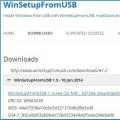 Crearea unei unități flash multiboot cu mai multe Windows Cum să scrieți două Windows pe o unitate flash USB
Crearea unei unități flash multiboot cu mai multe Windows Cum să scrieți două Windows pe o unitate flash USB